Win10怎么彻底关闭自动更新?两步轻松解决!
时间:2025-06-13 18:30:24 395浏览 收藏
**Win10怎么永久关闭Windows自动更新?简单两步搞定!** 还在为Win10系统自动更新烦恼吗?更新补丁不仅占用资源,有时还会带来兼容性问题。本文教你两步彻底关闭Win10自动更新,避免不必要的麻烦!第一步,通过“services.msc”禁用Windows Update服务,并设置恢复选项为“无操作”,防止自动重启。第二步,进入“任务计划程序”,删除Windows Update下的所有触发事件,从根源上杜绝自动更新。告别强制更新,掌控你的Win10系统,让电脑运行更稳定流畅!
win10系统已经普遍被用户所接受并使用,有时候系统的升级补丁,并不一定是好事,有问题的补丁打上后,电脑往往会出现一些问题,所以工作的电脑为了一些不必要的麻烦,就可以将自动更新给彻底关闭了! 操作过程: 1、在桌面环境下,按下WIN+R调出运行窗口,并输入"services.msc"命令,并确定;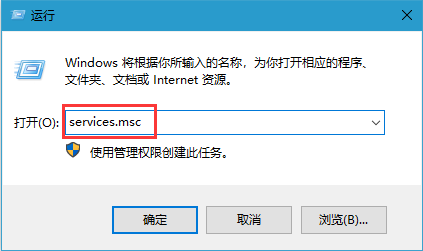
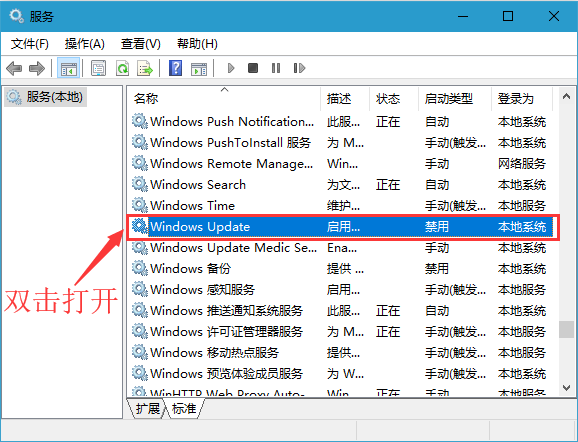
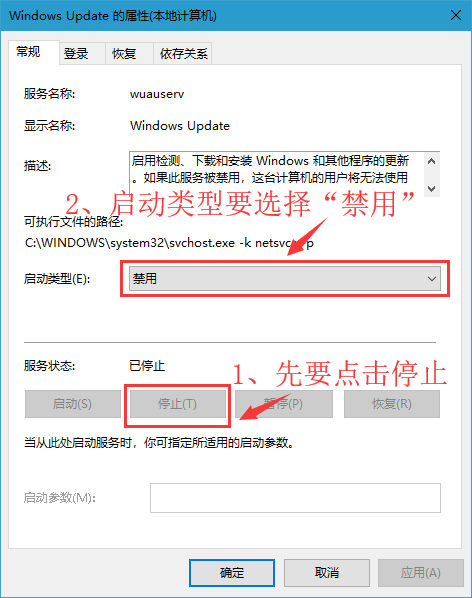
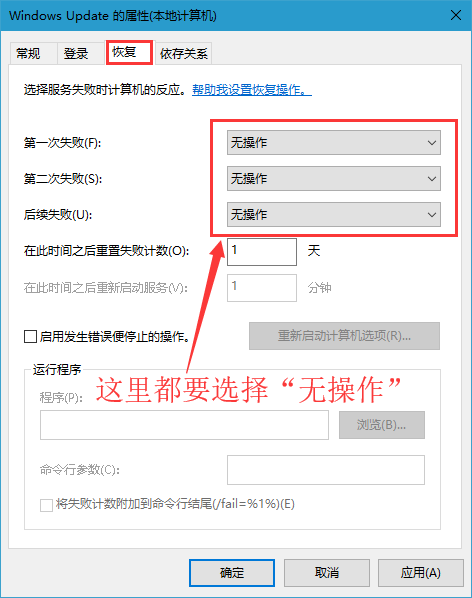
5、然后回到桌面环境,右键“此电脑”,并选择“管理”;
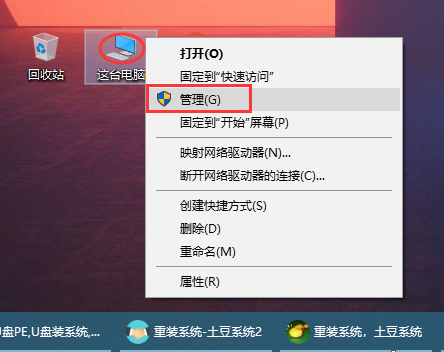
6、在计算机管理>>系统工具>>任务计划程序>>任务计划程序库>>Micosoft>>Windows>>Windows Update,中间的看有几条触发事件,并全选,右击-删除;
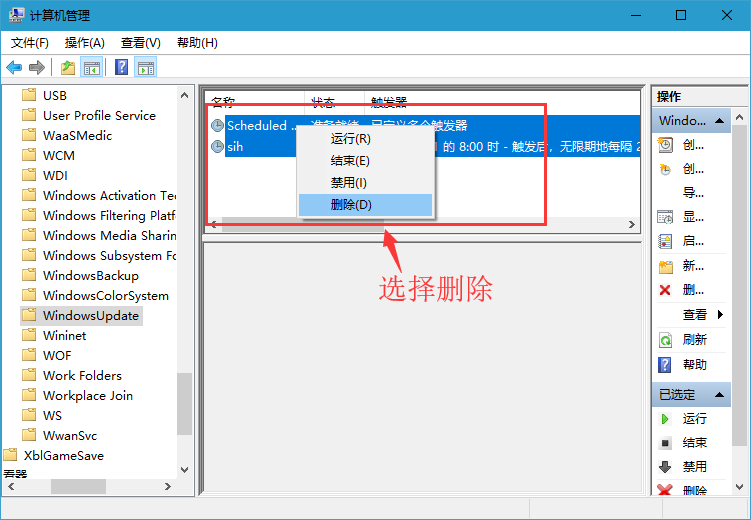
7、然后选择“是”,这样才能彻底关闭自动更新,不会有事件触发,而导致的重新启动自动更新!
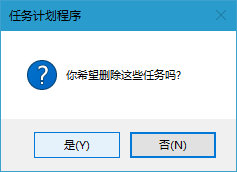
以上就是win10系统彻底关闭windows自动更新的方法,希望对大家有所帮助。
今天带大家了解了的相关知识,希望对你有所帮助;关于文章的技术知识我们会一点点深入介绍,欢迎大家关注golang学习网公众号,一起学习编程~
相关阅读
更多>
-
501 收藏
-
501 收藏
-
501 收藏
-
501 收藏
-
501 收藏
最新阅读
更多>
-
105 收藏
-
282 收藏
-
221 收藏
-
149 收藏
-
144 收藏
-
284 收藏
-
244 收藏
-
148 收藏
-
429 收藏
-
451 收藏
-
130 收藏
-
469 收藏
课程推荐
更多>
-

- 前端进阶之JavaScript设计模式
- 设计模式是开发人员在软件开发过程中面临一般问题时的解决方案,代表了最佳的实践。本课程的主打内容包括JS常见设计模式以及具体应用场景,打造一站式知识长龙服务,适合有JS基础的同学学习。
- 立即学习 543次学习
-

- GO语言核心编程课程
- 本课程采用真实案例,全面具体可落地,从理论到实践,一步一步将GO核心编程技术、编程思想、底层实现融会贯通,使学习者贴近时代脉搏,做IT互联网时代的弄潮儿。
- 立即学习 516次学习
-

- 简单聊聊mysql8与网络通信
- 如有问题加微信:Le-studyg;在课程中,我们将首先介绍MySQL8的新特性,包括性能优化、安全增强、新数据类型等,帮助学生快速熟悉MySQL8的最新功能。接着,我们将深入解析MySQL的网络通信机制,包括协议、连接管理、数据传输等,让
- 立即学习 500次学习
-

- JavaScript正则表达式基础与实战
- 在任何一门编程语言中,正则表达式,都是一项重要的知识,它提供了高效的字符串匹配与捕获机制,可以极大的简化程序设计。
- 立即学习 487次学习
-

- 从零制作响应式网站—Grid布局
- 本系列教程将展示从零制作一个假想的网络科技公司官网,分为导航,轮播,关于我们,成功案例,服务流程,团队介绍,数据部分,公司动态,底部信息等内容区块。网站整体采用CSSGrid布局,支持响应式,有流畅过渡和展现动画。
- 立即学习 485次学习
